Instalación de fuentes en AutoCAD estamos considerando el problema desde todos los lados

- 3074
- 287
- Beatriz Luna
Los días han pasado durante mucho tiempo cuando las fuentes para Autocad fueron ejemplos primitivos "aterradores" de muestras de vectores, que no un solo programa decente y no querían tomar. Hoy, AutoCAD tiene toda la paleta de fuentes, vector, ráster - ttf, fon - que están disponibles y cualquier otro programa en la computadora. En otras palabras, al diseñar, ahora puede usar todas las fuentes instaladas en el sistema.

Cómo instalar fuentes en AutoCAD.
Además, el "dibujo" considerado (aunque esto es así, para los aficionados, de hecho, hoy en día un cocodrilo es un sistema poderoso para los diseñadores con sus capacidades computacionales y de modelado), el programa todavía funciona con sus muestras de vectores "antiguas" -shx. Por lo tanto, la tarea de cómo instalar fuentes en este sistema se divide en dos: cómo agregar una fuente al sistema y cómo se instala el propio programa del programa.
Instale la fuente desde el sistema operativo
Fuentes de botes desde ventanas en dos técnicas:
- Primero, reescribimos el archivo en la carpeta de almacenamiento general para todos - C: \ Windows \ Fonts (esto es si tiene un sistema C: también coloca el sistema en la carpeta predeterminada - Windows, de lo contrario, oriente donde tenga un sistema ).
- Pero este censo sigue siendo pequeño (a menudo en otras situaciones de tales actitudes y tal acción elemental es suficiente). Para la fuente, se requiere registrarla en el sistema: instalar.
- Esto se hace aquí, en la carpeta de fuentes: seleccione el archivo reescrito y vaya al menú "Archivo", en el comando "Fuente de instalar". Tenga en cuenta que a veces el sistema cambia el contenido del menú de sus carpetas especiales.
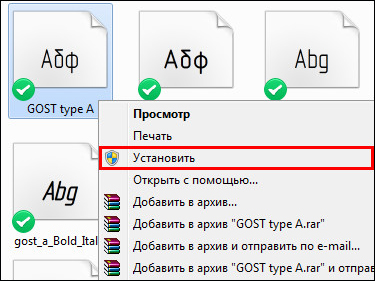
- El recurso instalado estará disponible de inmediato para cualquier programa en una computadora. Aunque le recomendamos que no se olvide de un matiz. Dicha instalación está conectada, entre otras cosas, con su registro en el registro del sistema. Por lo tanto, para la pureza del "experimento", no interfiere con el reinicio del sistema.
- Sea como fuere, ahora puede cargar un automóvil en efectivo y usar la fuente instalada.
Para la instalación, utilizamos las capacidades estándar de Windows. Pero proporcionan un mínimo de servicio. Hay muchos otros programas (uno de ellos está incluido en el paquete Corel Draw - Font Navigator), que realizará con éxito la misma tarea, pero, además, proporcionará muchas funciones adicionales muy útiles. Estas funciones ayudarán a no confundirse en una computadora con fuentes, porque puede haber varios miles (y todos, por cierto, están disponibles en AutoCAD).
Instale la autocade de fuentes "nativas"
Estrictamente hablando, no tendrá tal necesidad, por su propia iniciativa de usar estas fuentes primitivas en el formato vectorial de SHX de Autodesk, el desarrollador del programa. Ya están demasiado desactualizados en comparación con los mismos "colibríes" y "verdanos", tan populares en Internet, su calidad deja mucho que desear, aunque reducen varios recursos y la velocidad de los dispositivos de impresión.
ATENCIÓN. Pero estas fuentes pueden ser útiles cuando recibe un dibujo, y usa una muestra de la inscripción "del auto -portador" que no tiene. En este caso, en el lienzo de dibujo no verá un texto distinguible normal, sino algún tipo de karakuli. Esta es una señal segura de que el programa "vio": el trabajo usa una fuente, que no tiene en su computadora. En este caso, hay un intento de reemplazar el archivo ausente con el apropiado del disponible. Cuando un intento de reemplazar a Karakuli, desafortunadamente, no fue demasiado exitoso.Verifique lo que se realizó el reemplazo es muy simple. Haga clic en la tecla F2: llame a la ventana de los autocades y vaya a la parte superior de la ventana. Habrá una línea como: "Fonts ABC.Shx inst, xyz.SHX " - Se descubrió el uso de una fuente XYZ no existente.SHX y ABC se instalaron en su lugar.Shx. Ahora la tarea se vuelve clara: encontrar este mismo xyz.Shx y asegurar su adición al software utilizado. Todo se hace muy simple:
- Primero debe descargar el archivo en la red de cualquier manera, dichos recursos están completos.
- Luego, "Explorer", abra la carpeta donde se encuentran todos estos objetos de objetos: esto es C: \ Archivos de programa \ AutoCAD \ Fonts. Nuevamente: el disco del sistema puede ser diferente, y el nombre completo de la carpeta donde se instalan los archivos de software.
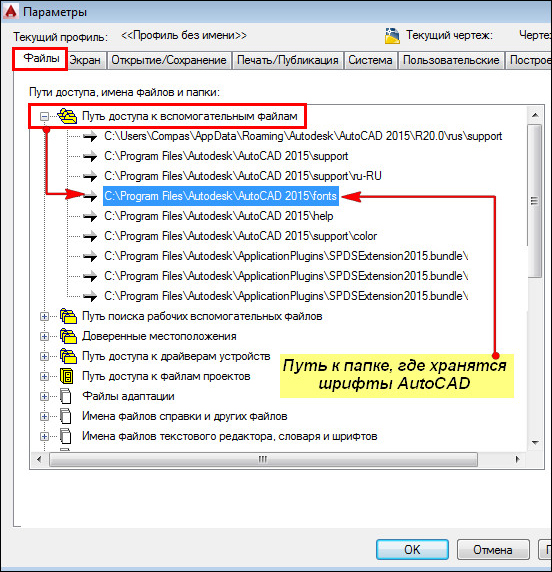
- La carpeta de fuentes ya tendrá alrededor de 4-5 docenas de fuentes SHX. Simplemente reescribe un nuevo archivo aquí - xyz.Shx.
- Ahora comenzamos a AutoCAD nuevamente y abrimos el dibujo: todas las inscripciones en nuestros lugares (si usted, por supuesto, descargó la fuente garantizada, de lo contrario, la búsqueda tendrá que continuar).
Reemplazo de fuente ya dentro del marco
Todas las operaciones dadas no deben causar preguntas a nadie: la fuente en el cadete del automóvil, aunque un "valor" notable, pero trabajar con ella se simplifica hasta el límite. Mucho más importante solo más tarde, en el proceso de trabajo en el programa, "llene" la mano de su uso y úsela sabiamente, resolviendo la misma tarea que cambiar la fuente. Es importante significar los siguientes matices:
Inicialmente, solo se proporciona una herramienta para trabajar con fuentes: "Texto multilínea" - Se proporciona texto de línea múltiple en los paneles de las herramientas ("dibujar"). De hecho, la paleta de herramientas de "texto" es mucho más rica: todas están en el panel "Texto", que requiere una salida especial.
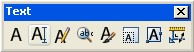
Entre otras capacidades de este panel:
- Texto de una sola línea - Texto de una sola línea;
- Editar texto: editar el texto introducido anteriormente, aquí cambiamos una fuente a otra, ya en el sentido de cómo se acepta generalmente en todos los programas;
- Bien y reemplazar es otro intento de resolver cómo cambiar, pero ya dentro del marco de un texto de línea múltiple obtenida;
- Estilo de texto: trabajar con estilos de texto;
- Texto de escala: escala del texto escrito;
- Justify Text: la elección de la alineación del texto en relación con los 9 puntos característicos del rectángulo descrito;
- Convierta la distancia entre espacios: ajuste del tamaño de los huecos en el texto.
En realidad, todas las operaciones le permiten hacer una herramienta para trabajar con textos de línea múltiple, la posibilidad de insertar caracteres especiales que estén ausentes en el teclado (los signos de "grados" y "más/menos" son los más característicos).
CONSEJO. Le recomendamos que preste atención a un texto de una sola línea, que es indispensable al colocar el dibujo en modo "Diseño".Al mismo tiempo, queremos decir, después de crear el texto en la aplicación en consideración, en muchos sentidos, el mismo objeto del dibujo que cualquier otro, se puede mover, copiar, eliminar. Es posible importar un texto previamente escrito de cualquier editor.
Prestamos especial atención a los estilos de texto. Otro matiz de los cambios de fuente está asociado con ellos. Puede crear varios estilos de texto, ya sea usando la herramienta de estilo de texto en el panel de texto o usando el estilo de estilo de texto ... Menú "Formato" de comando. Cada estilo está asociado con una fuente específica. Por lo tanto, al cambiar el estilo del texto, puede cambiar automáticamente todos sus componentes. Inicialmente, el programa creó solo un estilo "estándar" con fuentes txt.Shx.
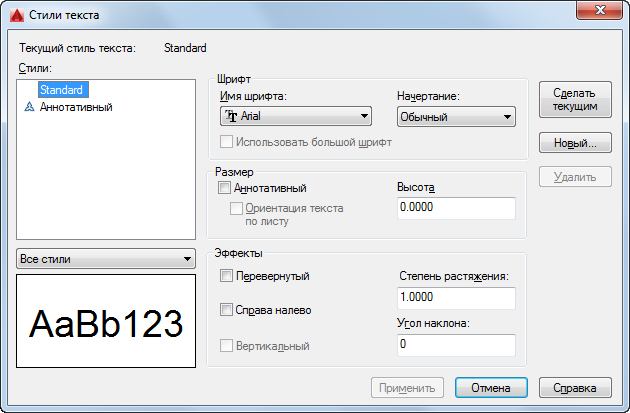
Como trabajo, hay una oportunidad, que aún permanece dentro del marco del mismo estilo, para cambiar algunas de sus características en los lugares específicos del dibujo: la distancia entre las líneas, el factor de escala horizontal, la nivelación, etc. PAG.
En el proceso de diseño, a veces no es práctico usar este estilo dimensional para dibujos especialmente complejos del dibujo. Entonces el tamaño se puede combinar simplemente a partir de líneas, tiradores, símbolo especial y texto. En esta flexibilidad, uno de los aspectos más atractivos del efectivo del automóvil. Puede hacer cualquier cosa con una variedad de herramientas, lo principal es encontrar su aplicación óptima para todos.
- « Bloquear el desglose en AutoCAD equipos simples y efectivos de profesionales
- Eliminar el bloque en Autocades soluciones simples para un trabajo efectivo »

